Les Scripts AutoHotKey
pour Trados
Ces raccourcis clavier « améliorés » qui vous font gagner encore plus de temps
Les raccourcis améliorés – aka AutoHotKey – pour Trados
❌ Pour moi, la traduction n’est pas passer du temps à faire des tâches chronophages à faible valeur ajoutée.
Et vous, est-ce que vous êtes comme moi ?👨👩👧👦
Dans mon travail de tous les jours j’utilise beaucoup de raccourcis clavier : je les cherche, je les apprends et je les utilise dès que je peux.
⏳ Pendant des années j’ai cherché un raccourci clavier pour modifier la casse dans Trados, mais je ne l’ai pas trouvé : à chaque fois que je devais changer la casse j’allais sélectionner le texte, cliquer sur affichage, avancé, changer la casse : trop long !
J’ai aussi longtemps cherché un raccourci clavier qui me permette d’insérer des balises sans avoir à utiliser quickplace ou à les recopier. Hélas, non, il n’y a pas de raccourci clavier pour cela.
Les raccourcis clavier ont des limites et ils ne font qu’une chose à la fois.
Alors je me suis dit que ce serait sympa de trouver un moyen d’appuyer sur une seule touche et de lancer une sorte de mini-programme qui ferait une suite de tâches à ma place.
Un peu comme les macros dans Excel.
Il y a quelques mois, j’ai découvert le logiciel AutoHotKey. C’est un logiciel gratuit, open-source qui permet de créer facilement des scripts (plus ou moins complexes) pour exécuter toute sorte de tâche comme par exemple simuler une suite de frappes clavier etc.
Ce qui est génial avec ça est qu’en installant aussi un petit plug-in gratuit sur Trados, je peux utiliser des scripts AutoHotKey dans Trados.
Après avoir trouvé les bons scripts, les avoir essayés et m’être assurée qu’ils fonctionnent ***, je suis maintenant en mesure, en utilisant un raccourci clavier dédié, de changer la casse des mots d’un segment, changer le statut d’origine du segment, insérer les balises et bien d’autres choses.
Et vous ? Comment gérez-vous les petites tâches chronophages et sans valeur ajoutée dans Trados ?
***
Je vous ai préparé quelques scripts AutoHotKey à utiliser dans Trados, vous pouvez les recopier tels quels, mais si vous ne savez pas du tout comment installer AutoHotKey, et comment le faire fonctionner dans Trados, je vous aide à devenir opérationnels en seulement 1 heure.
Pour en savoir plus, cliquez sur le lien =>>> https://formation-traduction.fr/produit/scripts-autohotkey-pour-trados/
Pour que vos apostrophes soient toujours courbes, utilisez ce script AutoHotKey
;——————————————————————————
; Apostrophe courbe dans Trados Studio.
;——————————————————————————
: ?* :’ : :{ASC 0146}
Pour changer la casse de tout le segment utilisez ce script AutoHotKey. Le raccourci clavier sera ATL Z
;——————————————————————————
; Changer la casse de tout le segment dans Trados Studio.
;——————————————————————————
!z : :
Send ^a
Sleep 300
Send +{F3}
Return
Pour insérer des balises dans le segment cible utilisez ce script AutoHotKey. Le raccourci clavier sera touche windows
;——————————————————————————
; Add tags with LWin key
;——————————————————————————
n :=1
return
Lwin : :
if (n = 1)
Send, ^ !{Right}{Esc}{Right}
else
{
Send, {Ctrl Down}{Alt Down}{Right %n %}
Sleep 200
Send, {Ctrl Up}{Alt Up}{Esc}{Right}
}
n++ ; increment n
return
Les derniers articles
5 meilleurs plug-ins Trados
Des plug-ins Trados pour personnaliser votre Trados et traduire encore plus vite et mieux.
La cloche orange
𝐐𝐮’𝐞𝐬𝐭-𝐜𝐞 𝐪𝐮𝐢 𝐞𝐬𝐭 𝐣𝐚𝐮𝐧𝐞 𝐞𝐭 𝐪𝐮𝐢 𝐚𝐭𝐭𝐞𝐧𝐝 ? Ce n’est pas Jonathan ! C’est la cloche de notification dans Trados. Cliquez et suivez les instructions.
Mémoires de traduction et Trados
Mémoires de traduction avec TradosLes mémoires de traduction avec Trados vous posent parfois des soucis ?Vous travaillez avec Trados et vous vous demandez s’il vaut mieux avoir une seule grande mémoire ou plusieurs petites mémoires. Les premières versions de Trados ne...
Extraire le texte d’une image
Extraire le texte d’une image, pour ensuite pouvoir le traduire est un casse-tête. 3 outils simples et gratuits pour extraire le texte pour traduction
Ajouter une mémoire à un projet de traduction
Vous avez commencé à travailler avec Trados et vous n’arrivez pas à savoir comment ajouter une mémoire client à un projet Trados ?
Vous savez créer une mémoire (qui est un fichier .sdltm), mais vous n’avez pas trouvé la solution pour ajouter la mémoire du client ?
Voici la procédure
Trop de balises dans la mémoire de traduction
La mémoire de traduction que votre client vous a envoyée ressemble à un champs de mines rempli de balises ?
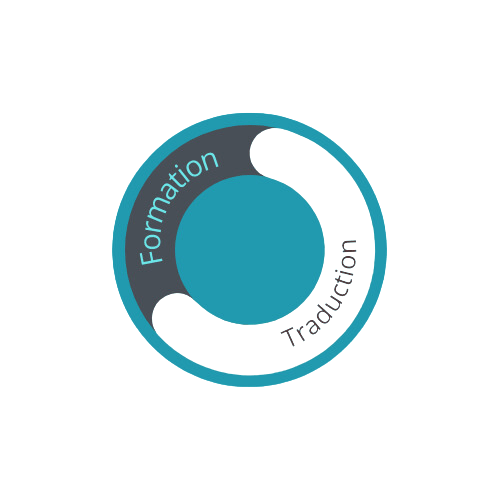
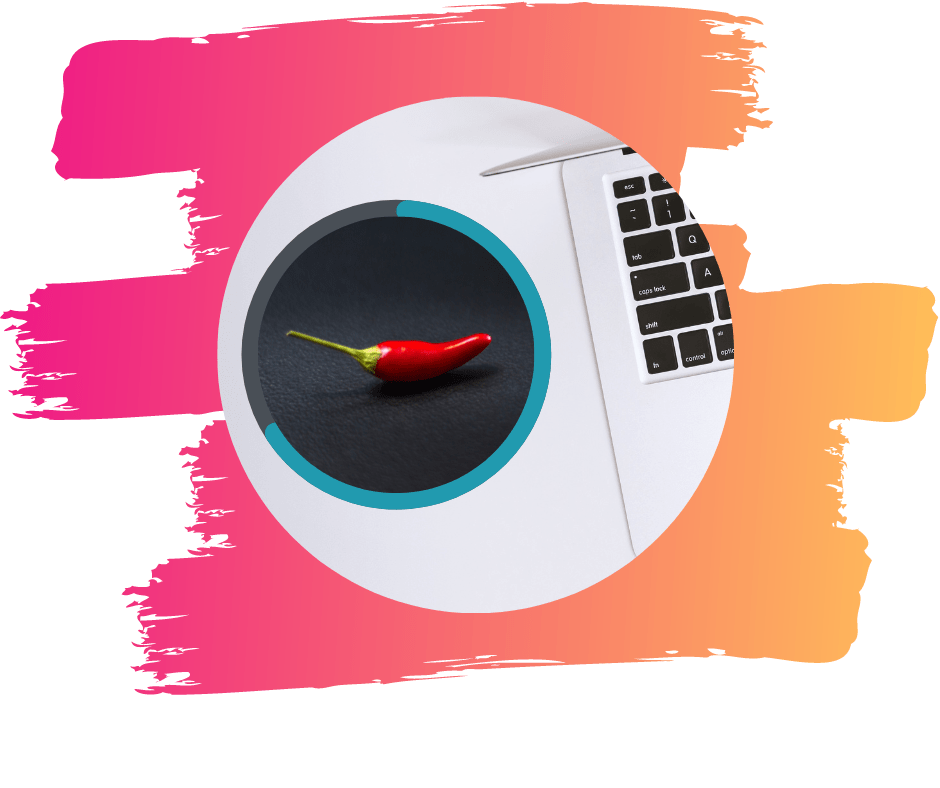



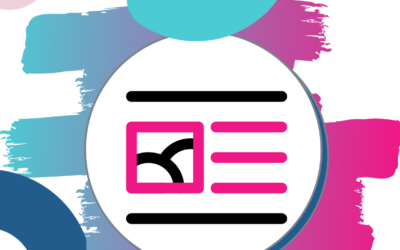


0 commentaires